Как включить собаку на ноутбуке. Как на клавиатуре набрать «собаку» — три способа для ПК и ноутбука
Я думаю, что вы видели различные символы на клавиатуре, особенно на клавишах рядом с цифрами. Это такие знаки: *?:%;№»[email protected] и т.д. Если вы просто нажмете на клавишу с одним из таких символов, то нужный знак не будет напечатан. Почему? Давайте разберемся почему символы не действуют и как решить эту проблему. Особенно, это касается знака Собака, так как его приходится использовать часто, например, при написании адреса электронной почты.
Почему «собака»?
Многие задаются вопросом почему символ @ называют «собакой». На самом деле в разных странах его называется совершенно по-разному, но все так же странно. Итак, такое название знак @ получил из-за того, что он напоминает свернувшуюся собачку, также отрывистое звучание «at» напоминает собачий лай. Интересно, что в Израиле символ «собака» называют штруделем, в Турции розочкой.
Как напечатать символы
- Для того, чтобы ввести такие символы как?!№» и т.д., то нужно зажать клавишу Shift и удерживая ее нажать на нужную клавишу.
- Если вы захотите поставить знак «собака», а вместо него ставятся кавычки, то это говорит о том, что у вас включена русская раскладка клавиатуры. Для того, чтобы напечатать знак «собака» нужно переключить клавиатуру на английский язык. Если вы не знаете как это сделать, то вам поможет наша статья о том, как переключить шрифт на клавиатуре . Все верхние символы расположенные на кнопках с цифрами вводятся при включенном английском языке с зажатой клавишей Shift, а другие символы вводятся при включенном русском языке.
- В правой части клавиатуры есть клавиши, которые работают немного по-другому. Этот блок с клавишами может отсутствовать если вы обладаете нетбуком. Итак, если включена клавиша Num Lock, то символы печатаются, если нет, то нужно нажать на эту клавишу и данные знаки разблокируются.
- Если вы испробовали все методы, а знак собака не появляется, то просто скопируйте его и вставьте туда, куда вам нужно.
Со значком «собака» наверняка встречался каждый пользователь сети Интернет, потому что он связан с электронной почтой. Также он сейчас воспринимается как наиболее близкая ассоциация со всей глобальной сетью Интернет. Этому символу пытались дать более простое название, например: «ухо», «лягушка» и так далее, в 90-х даже называли «плюшкой», но, к сожалению, закрепиться им так и не удалось. В русском языке ему присвоено негласное имя нашего четвероногого друга, так как он похож на это свернувшееся калачиком животное. Вот и один из ответов на вопрос, почему значок назвали «собакой». В других странах этот символ также ассоциируют с различными предметами или животными, о чем и говорится дальше.
Значок «собака» в других странах
А как называется этот значок в других языках? У каждого народа свой менталитет и ассоциации, поэтому названия одного и того же значка «собаки» очень сильно разнятся. Знаете ли вы, что в Нидерландах этот знак привыкли называть «обезьяним хвостиком», в Израиле — «штруделем», а в Италии и вовсе «улиткой». В странах Скандинавского полуострова (Норвегии, Швеции и Дании) привычную нам «собаку» зовут «слоновьим хоботом» или «хвостом свиньи», но имеется также и запасное название — «закрученная арфа». В Венгрии нелестно называют «червяком» или «клещом». Греки именуют его «уточкой», Америка и Финляндия обыденно говорят «кошка», а в Китае и Тайвани, в противоположность постсоветскому пространству, ее зовут «мышонком», а в Турции и вовсе «розочкой». Японцы отождествляют с силами природы и говорят об этом знаке «водоворот», казахи — «лунное эхо». В Чехии и Словакии принято называть знак «рольмопсом» (рулетик из сельди под маринадом).
Язык эсперанто и почтовый символ
Эсперанто — искусственно созданный язык, который объединяет весь мир. Его придумал польский врач-окулист Людвик Заменгоф в 1887 году. В планах его создателя было внедрить этот язык для международного общения, сделать его вторым после родного для каждого жителя земного шара. Так вот, на языке эсперанто этот значок называется heliko — «улитка».
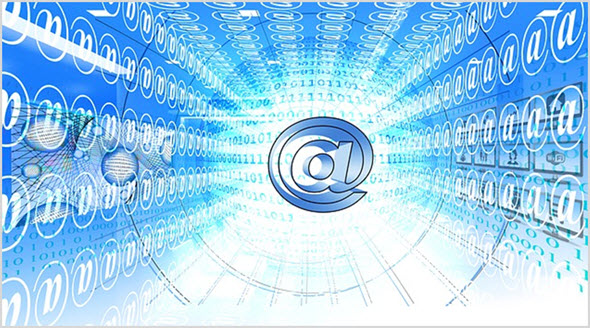
Международный союз электросвязи в 2004 году ввел в азбуку Морзе код для этого символа @ ( — — — ), чтобы было удобнее пользоваться электронной почтой. Такой код соде
Как нажать собаку на клавиатуре? Несколько простых способов!
Привет! Сегодняшний обзор будет посвящен вопросу: как нажать собаку на клавиатуре. Думаю, вы знаете, что собой собственно представляет это «животное». Напоминая внешне свернувшуюся собачку, символ получил у нас такое обозначение. В Израиле его называют «штрудель», а для Турции он «розочка».
В каких случаях применяется
Нужность «собаки» известна в трёх ситуациях:
- В процессе набора адреса электронной почты.
- Набор текстового файла.
- Изменении программных кодов.
Как нажать собаку на клавиатуре. Главный способ
Так как нажать собаку на клавиатуре? Самым основным и наиболее используемым способом является применение английской раскладки. Выполняем следующее:
- Для ввода знака сделайте переключение на английский язык. Можно использовать комбинацию определенных клавиш или воспользоваться языковой панелью.
- Запустите и перейдите в поле для вода «@».
- Зажмите «Alt» и через короткое время, удерживая клавишу «Tab».
- Кликните правой клавишей мышки в поле для ввода.
- При появлении указателя, который будет мигать, зажмите «Shift» и мгновением позже «2».
Чтобы сменить язык наберите комбинацию
Описанный метод работает на устройствах, работающих на базе Виндовс.
Переключение на английский язык отнесу небольшому недостатку, однако, если это проигнорировать, то воздействие на кнопку «2» вызовет появление кавычек. Это действие заложено при активной русской раскладке.
Применение буфер обмена
Способ применим для всех ПК с ОС виндовс. Недостатком будет являться необходимость наличия символа, что можно решить благодаря интернету.
- Найдите знак «@», которым вы будет пользоваться в дальнейшем.
- Введите в поисковике «знак собачка», нажмите «Enter».
- В найденных источниках скопируйте символ.
- Перейдите в приложение, где необходим ввод знака «@».
- Заранее запустите приложение сверните его перед началом поиска.
- Вставьте символ в строку для ввода через контекстное меню.
В сравнении с вышеописанным вариантом можно сделать вывод, что действий здесь на порядок больше. Недостатком способа является то, что наличие исходного символа обязательно, а это применимо не для всех устройств.
Код на клавиатуре
Я приготовил для вас еще один способ, который поможет с введением «собаки». Его суть лежит во введении ASCII-кодов. Порядок таков:
- Активируем нажатием левой кнопки мыши поле для ввода.
- После появления курсора зажимаем «Alt».Не отпуская кнопку, переходим к цифровой клавиатуре, где вводим цифры «064».
- После того как отпустите «Alt» появится необходимая «@».
Способ действителен на любой раскладке и к недостаткам можно отнесли лишь запоминание цифровой комбинации.
Минутку внимания, друзья! Предлагаю вашему вниманию статьи на тему какой антивирус лучше для виндовс 10 или как отключить защитник windows 10, а так же почему мерцает монитор компьютера. Ну и на последок не пропустите узнать о том как сделать колонки в ворде или какие службы можно отключить в windows 10, а так же как выключить компьютер на виндовс 10.
Заключение:
В данном обзоре я показал вам, как нажать собаку на клавиатуре. Согласитесь, что это было не сложно. Первый описанный мною метод я считаю самым простым, но решать, конечно же, вам. Не забывайте, что у вас есть возможность задать вопрос в комментариях. Ставим лайки и делимся статьей со своими друзьями в социальных сетях. Мира и добра вам!
Как поставить знак собака в e-mail
Как поставить знак собака в e-mail
Как поставить знак собака в e-mail |
Очень часто нам необходимо вставить в текст различные символы и если эти символы есть на кнопках клавиатуры, то они не всегда появляются после нажатия. Что вообще есть на кнопках клавиатуры кроме знака собака — @?
Итак, для того, чтобы поставить знак e-mail нужно переключиться на английский язык и нажать shift и 2.
Получится так — @, а если получаются кавычки, то у Вас включена русская раскладка.
Если посмотреть, то на кнопках клавиатуры есть такие знаки как кавычки, точка с запятой, и другие — #$%^&*?:;№»!Ё`~.
Причем, есть клавиши с нанесенными несколькими символами и когда мы вводим текст, часть символов не действует.
Чтобы напечатать все символы которые есть на клавишах нужно знать как они вводятся.
1. Часть символов вводится с нажатой клавишей Shift. Если вы хотите ввести знак – двоеточие, вам нужно нажать Shift и удерживая кнопку нажать на клавишу 6.
Если вместо двоеточия у вас набирается знак степени — ^, значит у вас включен английский язык.
2. Некоторые символы – например, символы нанесенные на кнопках с цифрами, вводятся при включенном русском или английском языке ввода. Верхние первые символы на кнопках с цифрами вводятся при включенном английском языке с нажатой клавишей Shift, другие верхние символы вводятся при включенном русском языке и нажатой клавишей Shift.
3. Кнопки находящиеся в правой части клавиатуры работают по разному, в зависимости от того, нажата ли клавиша Num Lock и горит индикатор. Если клавиша нам лок нажата, то вы можете печатать цифры, если цифры там не печатаются, значит решим отключен и скорее всего соответствующий индикатор на клавиатуре не горит.
Автор: Сергей Титов
До встречи в следующих темах.
КАК ВКЛЮЧИТЬ КЛАВИШУ «СОБАКА» НА НОУТБУКЕ
Собака без Шифта не лает:))
К примеру, нажать пальцем
Набираем в английской раскладке, удерживая Shift
Shift+2=@( на англ.)
Перейти на английсий шрифт, можно нажатием Alt+Shift, и удерживая Shift нажать на 2. =)
на английской раскладке с шифтом